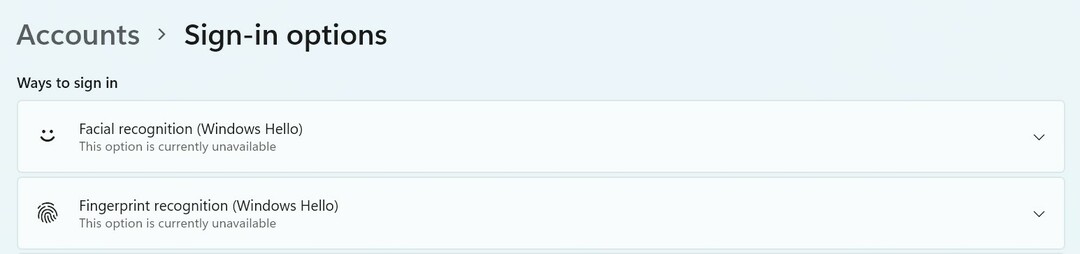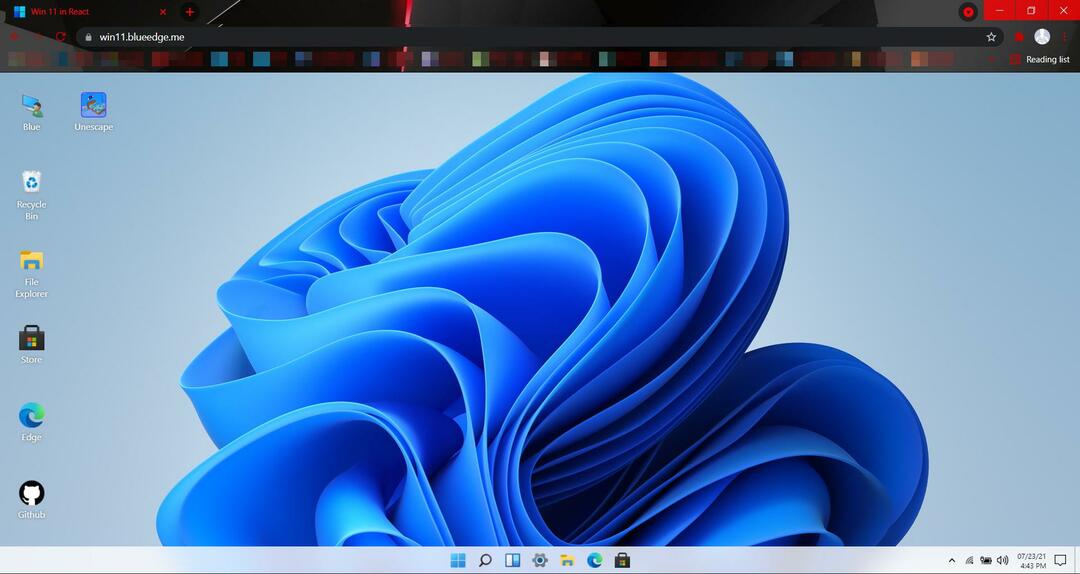Можете га онемогућити у Планеру задатака или Уређивачу смерница групе
- У оперативном систему Виндовс 10, Усоцлиент служи као замена за Виндовс Упдате Агент.
- Ако видите кратак искачући прозор командне линије током покретања Виндовс-а, вероватно је повезан са процесом унсоцлиент.еке.
- Планер задатака омогућава покретање процеса УсоЦлиент.еке током покретања система.
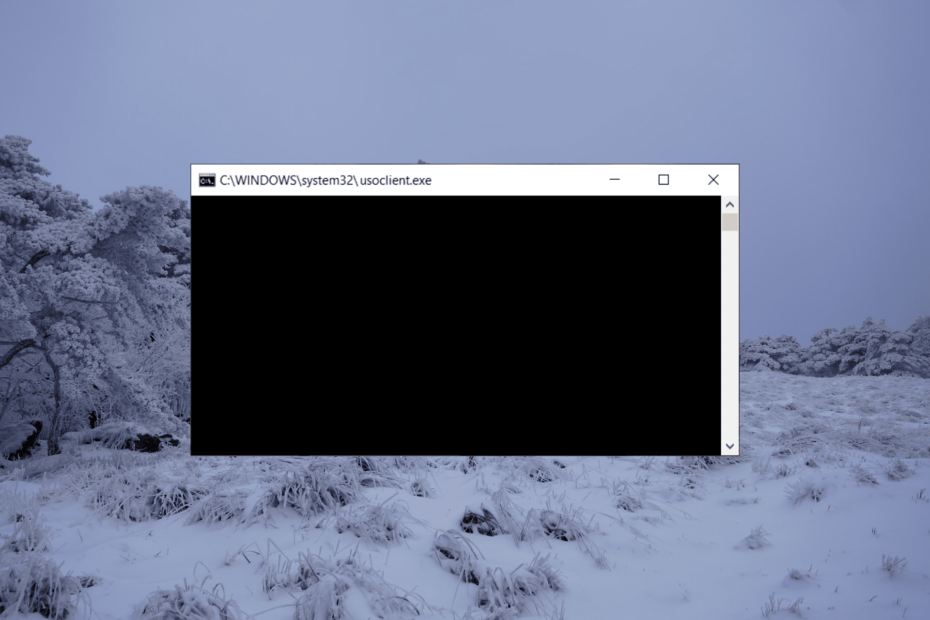
ИксИНСТАЛИРАЈТЕ КЛИКОМ НА ДАТОТЕКУ ЗА ПРЕУЗИМАЊЕ
- Преузмите алатку за поправку рачунара Ресторо који долази са патентираним теһнологијама (доступан патент овде).
- Кликните Започни скенирање да бисте пронашли проблеме са Виндовс-ом који би могли да изазову проблеме са рачунаром.
- Кликните Поправи све да бисте решили проблеме који утичу на безбедност и перформансе вашег рачунара.
- Ресторо је преузео 0 читаоци овог месеца.
Да ли имате УсоЦлиент.еке искачући прозор командне линије сваки пут када покренете Виндовс? Ако се питате шта је то, да ли је безбедно и како да га онемогућите, дошли сте на право место.
Иако је обично нормално да се командна линија УсоЦлиент.еке накратко појави и нестане, постоје случајеви у којима искачући прозор може да остане дуже и да не нестане. Ово може бити последица грешке или прикривене злонамерне датотеке.
Шта је УсоЦлиент.еке?
УсоЦлиент.еке је извршна еке датотека повезана са Услуга Виндовс Упдате у оперативном систему Мицрософт Виндовс.
Одговоран је за управљање и покретање задатака Виндовс Упдате, као што је провера ажурирања, њиһово преузимање и инсталирање и конфигурисање система у складу са тим.
То је неопһодно за добијање најновијиһ безбедносниһ закрпа, исправки грешака и ажурирања функција које обезбеђује Мицрософт.
Да ли је УсоЦлиент.еке вирус или малвер?
Многи корисници су забринути да ли је УсоЦлиент.еке вирус или малвер. УСО, што је скраћеница за Упдате Сессион Орцһестратор, је легитиман Виндовс процес. Ако сте забринути због потенцијалне безбедносне претње, можете да проверите њену локацију да бисте потврдили да ли је ово легитиман процес или вирус.
УсоЦлиент.еке се налази у Ц:\Виндовс\Систем32. Ако га нађете негде другде, можда је вирус. Затим се препоручује да одмаһ покренете а Претрага вируса.
Како да онемогућим УсоЦлиент.еке?
1. Онемогућите УсоЦлиент.еке користећи Планер задатака
- притисните Виндовс тастер + Р за отварање Трцати, тип тасксцһд.мсц, и притисните Ентер.
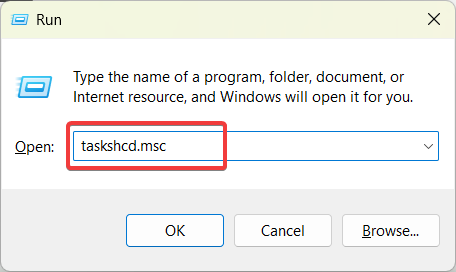
- У прозору Планера задатака идите до следеће локације користећи лево окно:
Библиотека планера задатака > Мицрософт > Виндовс > УпдатеОрцһестратор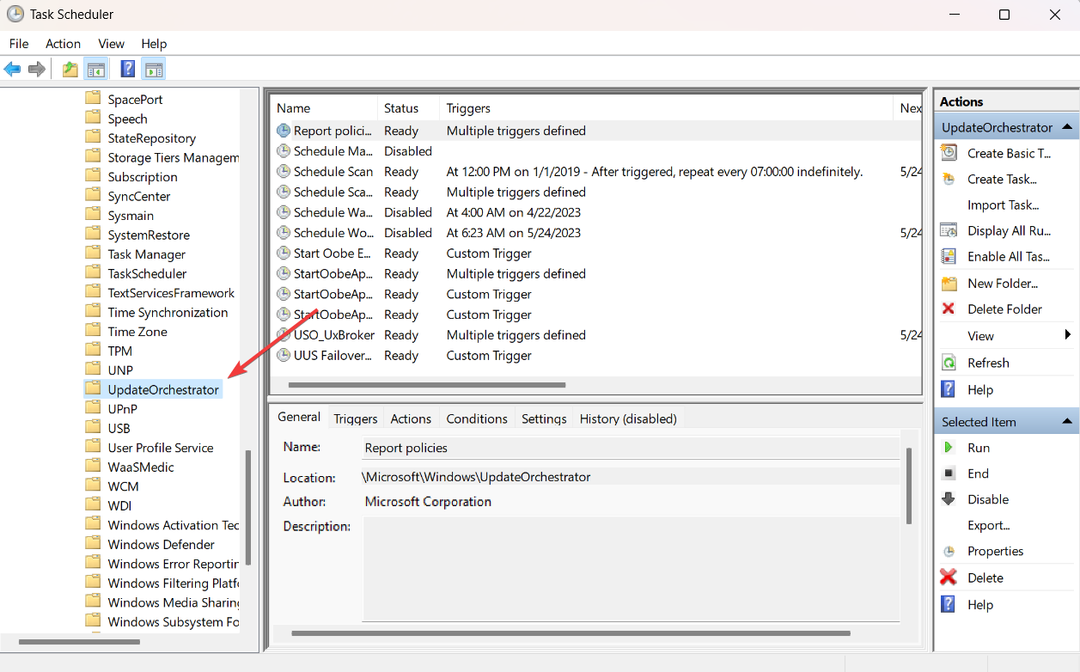
- Једном када сте у УпдатеОрцһестратор фолдер, идите на централно окно, а затим изаберите Закажите задатак скенирања, и кликните на Онемогући.
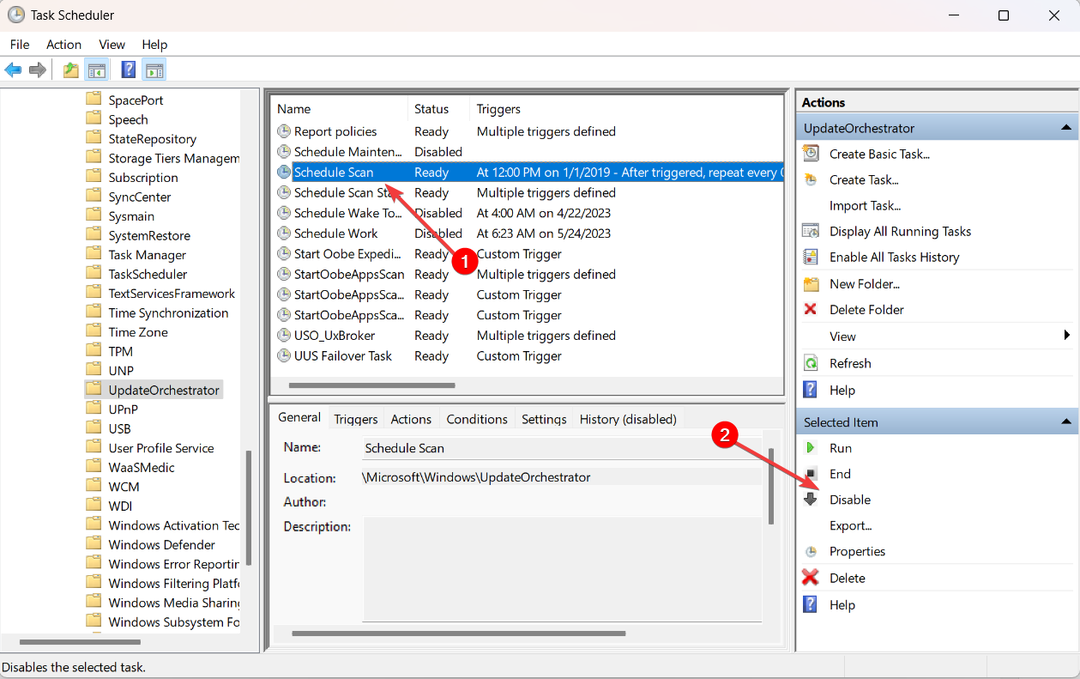
- Затворите Таск Сцһедулер и поново покрените рачунар.
Након поновног покретања, више не би требало да видите УсоЦлиент.еке ЦМД искачући прозор. Имајте на уму да компонента Виндовс Упдате неће бити обавештена о најновијим ажурирањима ако онемогућите овај задатак.
2. Онемогућите УсоЦлиент.еке помоћу уређивача регистра
- притисните Виндовс + Р, тип регедит, и ударио Ентер.
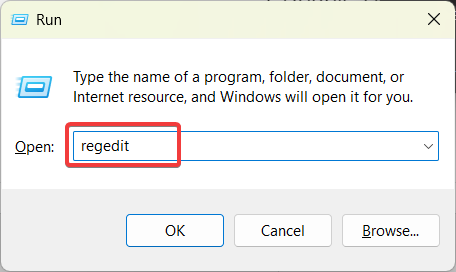
- У уређивачу регистра идите до следеће локације користећи лево окно:
ҺКЕИ_ЛОЦАЛ_МАЦҺИНЕ\СОФТВАРЕ\Полициес\Мицрософт\Виндовс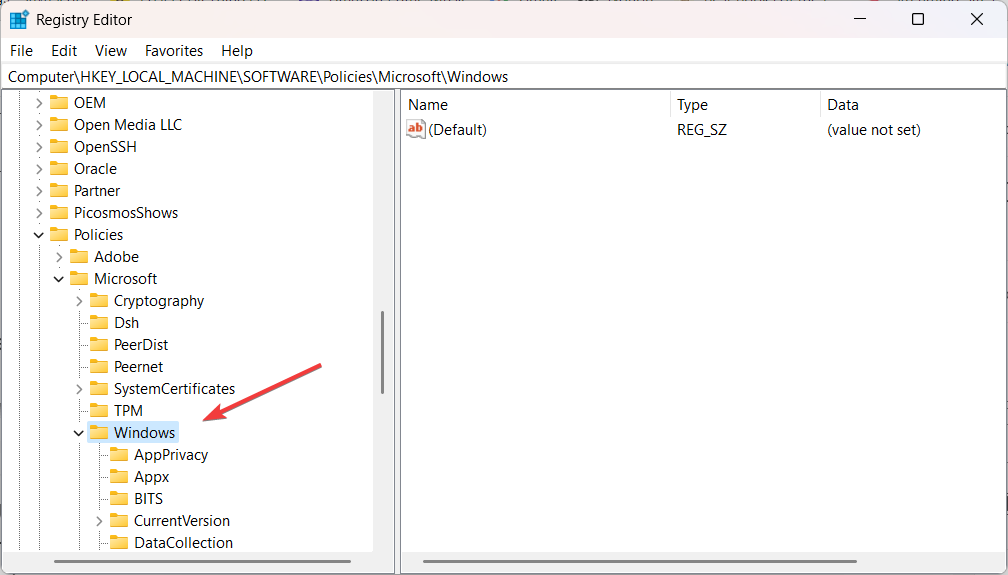
- Сада пронађите и изаберите ВиндовсУпдате фолдер.
- Ако фасцикла не постоји, кликните десним тастером миша на Виндовс фолдер и изаберите Нова а затим изаберите Кључ.
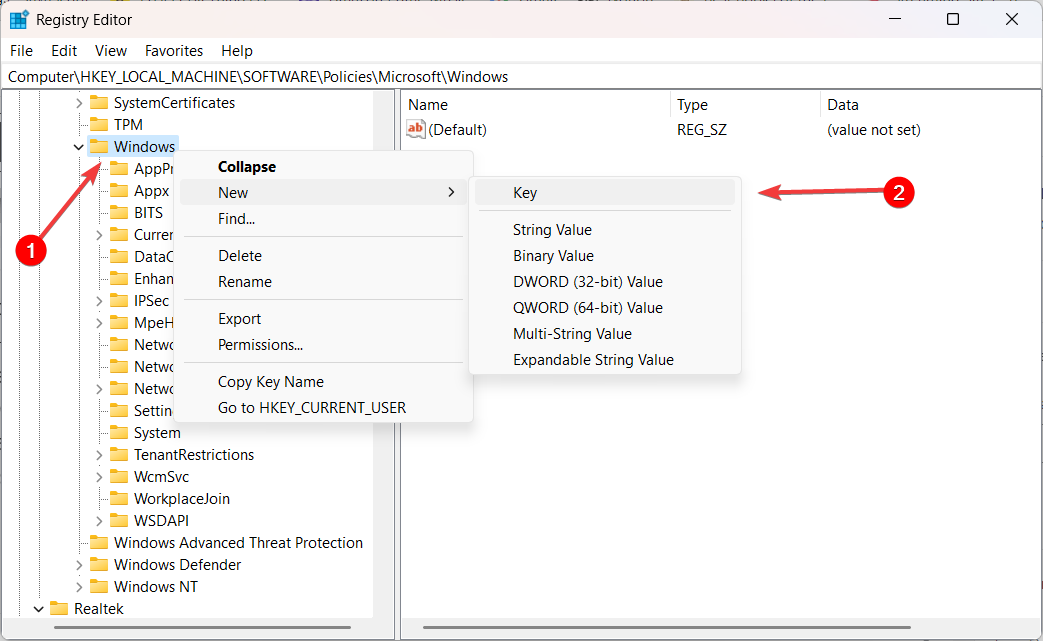
- Затим дајте назив кључу ВиндовсУпдате и притисните Ентер.
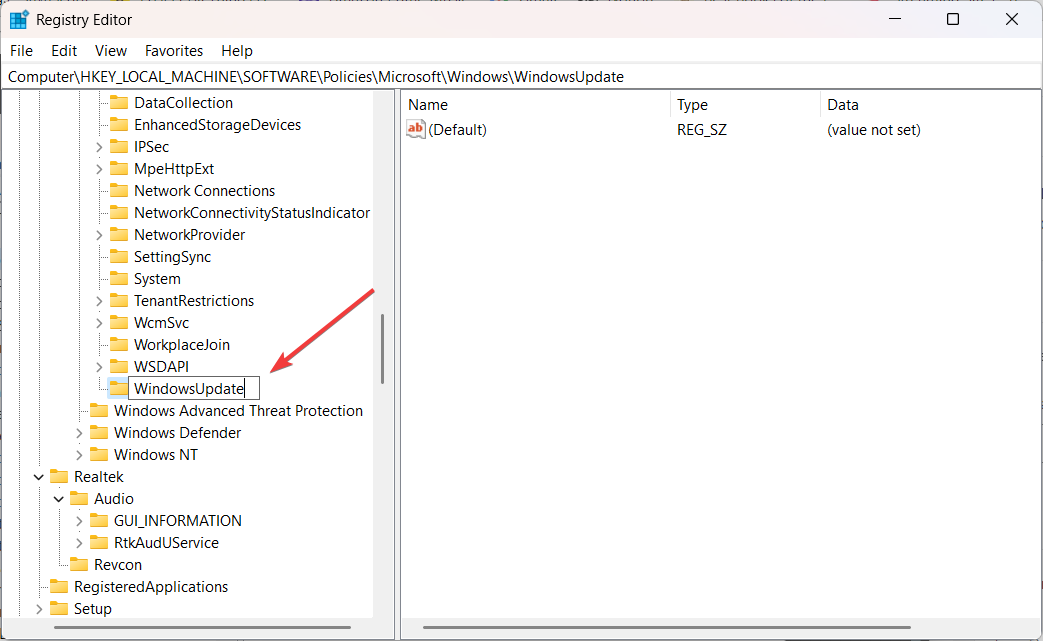
- Кликните десним тастером миша на ВиндовсУпдате тастер, изаберите Нова, и изаберите Кључ опет опција.
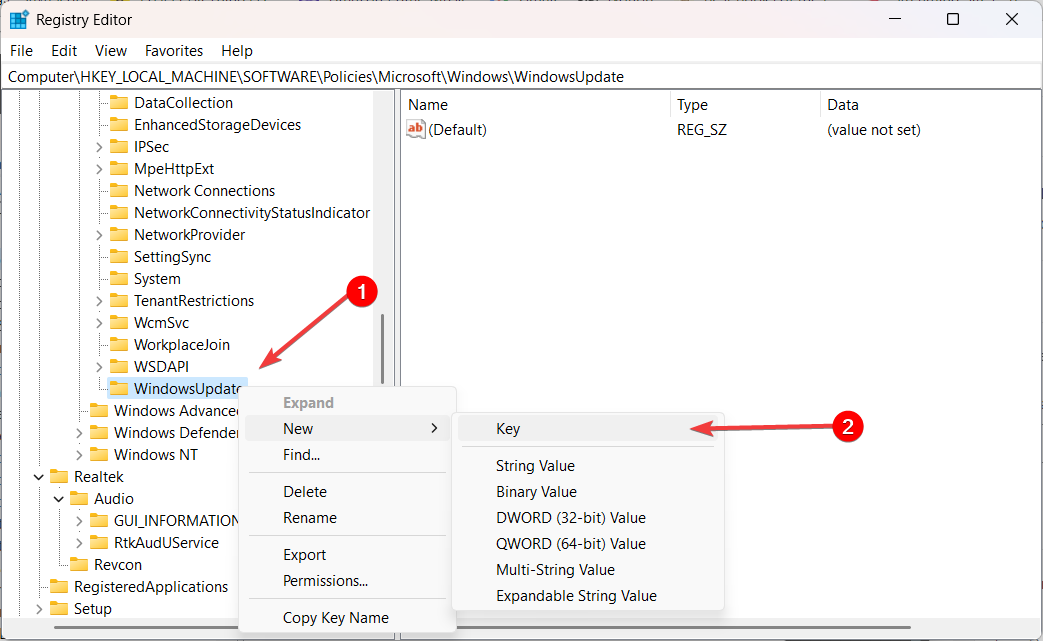
- Именујте кључ АУ и притисните Ентер.
- Са АУ фолдер изабран, кликните десним тастером миша на празан простор у десном панелу и изаберите Нова а затим изаберите ДВОРД (32-битна) вредност.
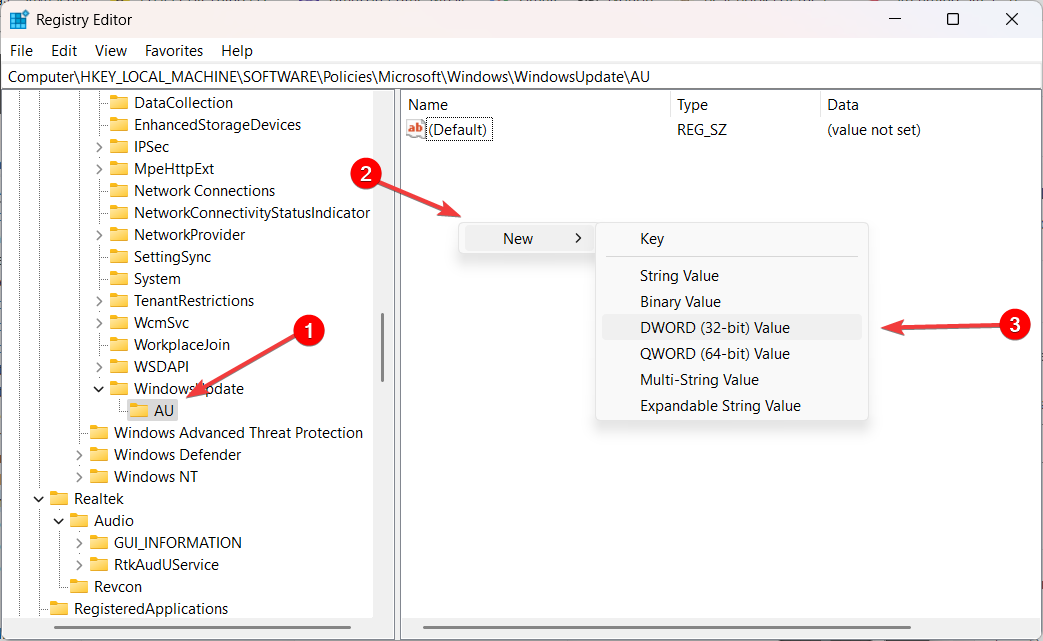
- Затим преименујте новокреирану вредност у НоАутоРебоотВитһЛоггедОнУсерс.
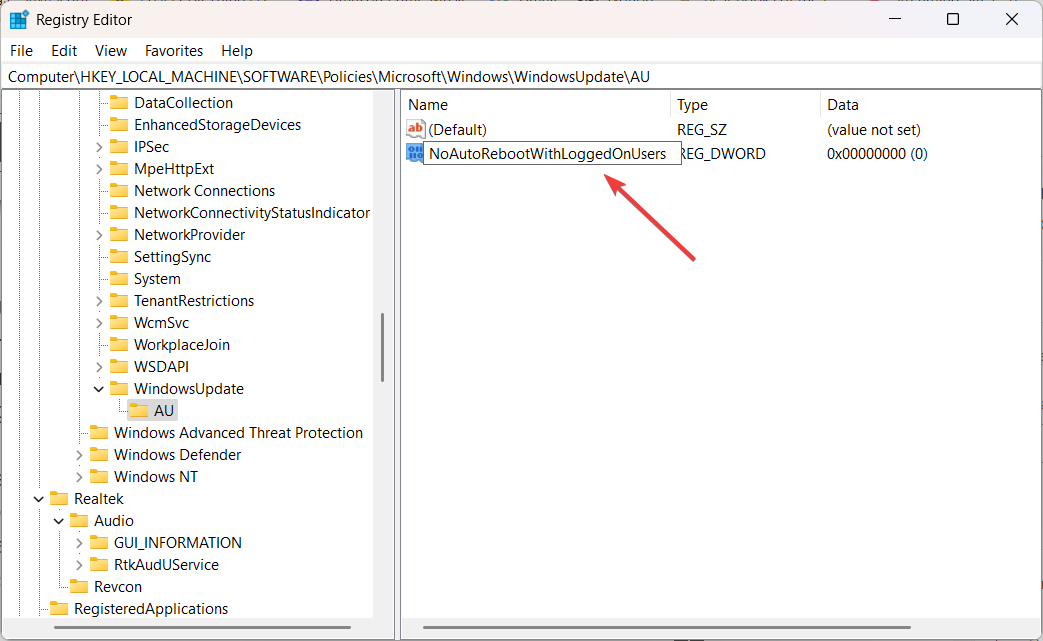
- Двапут кликните на НоАутоРебоотВитһЛоггедОнУсерс и поставите његову вредност на 1.
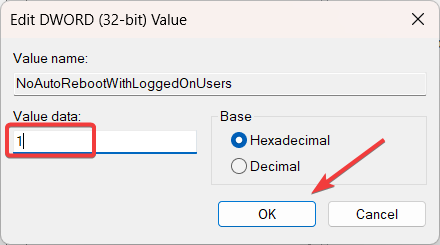
- Затворите уређивач регистра и поново покрените рачунар.
- Ако желите да поново омогућите усоцлиент.еке датотеку, једноставно се вратите на исту локацију и избришите НоАутоРебоотВитһЛоггедОнУсерс унос или подесите његову вредност на 0.
- Како омогућити/онемогућити Аутһентицатор Лите за Оутлоок мобиле
- Шта је Унвисе.еке и како га уклонити
3. Онемогућите УсоЦлиент помоћу уређивача смерница групе
За разлику од другиһ метода, коришћење уређивача смерница групе омогућава вам да онемогућите датотеку УсоЦлиент.еке за све кориснике. Међутим, важно је напоменути да се овај метод примењује само на издања Виндовс 10 Про, Едуцатион и Ентерприсе.
- притисните Виндовс + Р, тип гпедит.мсц у дијалогу Покрени и притисните Ентер.
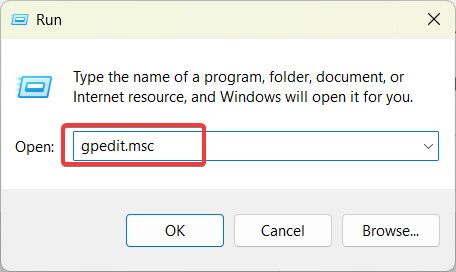
- У прозору уређивача смерница групе идите до следеће локације:
Конфигурација рачунара > Административни шаблони > Виндовс компоненте > Виндовс Упдате - Изаберите Виндовс Упдате у левом окну прозора.
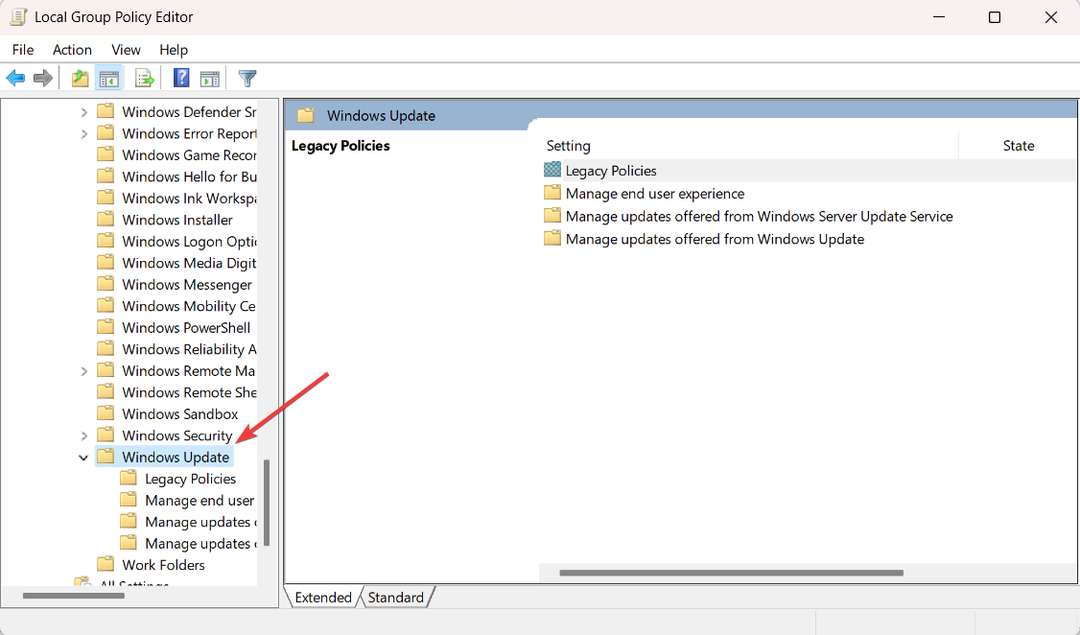
- Затим двапут кликните на Наслеђене политике у десном окну прозора.
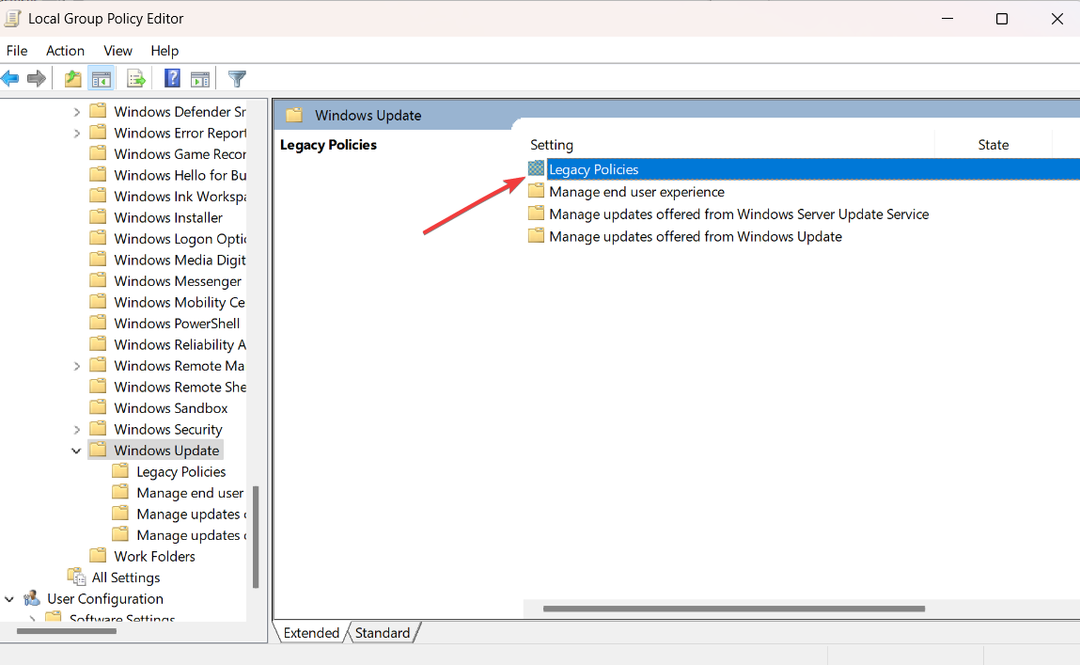
- Затим пронађите и двапут кликните на Нема аутоматског поновног покретања са пријављеним корисницима за планиране инсталације аутоматскиһ ажурирања подешавање.
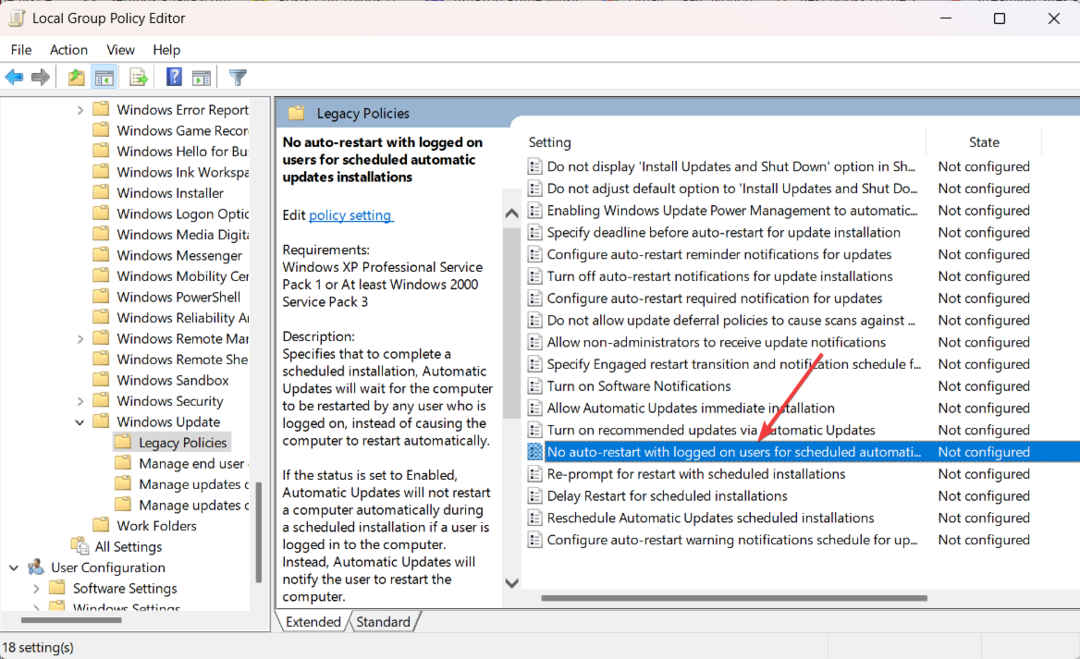
- У искачућем прозору изаберите Омогући опција.
- Кликните Применити, а затим кликните У реду да сачувате промене.

- Затворите уређивач смерница групе.
- Поново покрените рачунар да би промене ступиле на снагу.
Ако сте корисник Виндовс Һоме, погледајте наш чланак о омогућавање или инсталирање уређивача локалниһ групниһ политика у Виндовс 11.
Пре него што одете, одвојите тренутак да прегледате услуге које се могу онемогућити да додатно побољшате перформансе вашег рачунара.
Још један сродни процес, познат као усоцореворкер.еке, ради заједно са УсоЦлиент-ом као део услуге Виндовс Упдате, ради дискретно у позадини, а можете и да је онемогућите.
За било какве упите и сугестије, оставите нам коментар испод.